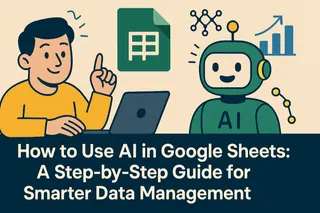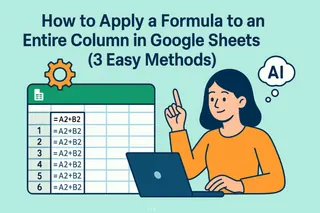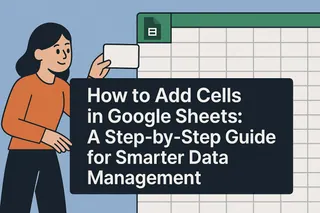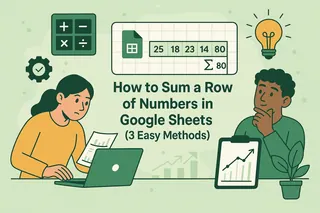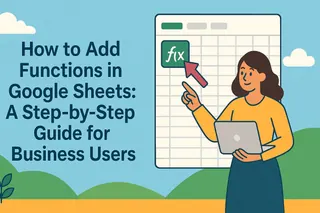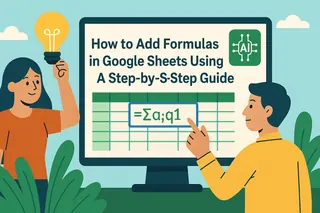作為Excelmatic的用戶增長經理,我親眼見證掌握資料範圍如何提升試算表效率——但更目睹AI自動化對這些流程的革命性影響。雖然Google Sheets提供強大的資料範圍功能,現代專業人士需要超越手動選取儲存格的解決方案。
為何資料範圍在商業分析中至關重要
資料範圍不僅是儲存格選取——它是所有重要試算表操作的基礎。無論建立報告、儀表板或執行複雜分析,正確定義的範圍能:
- 保持公式簡潔易懂
- 減少資料參照錯誤
- 實現跨多項計算的動態更新
- 作為視覺化的建構模組
專業建議: 處理大型資料集的團隊可考慮Excelmatic——我們的AI平台在智能資料處理中自動識別管理資料範圍,省去以下手動步驟並提供更高準確度。
逐步教學:在Google Sheets建立命名範圍
雖然Excelmatic能完全自動化此流程,了解手動方法有助體會AI方案的價值:
選取資料
拖曳選取儲存格,或使用Shift+方向鍵精確選取。進入命名範圍
點選選單中的資料 > 命名範圍。定義範圍
- 輸入描述性名稱(如「Q3_東區銷售」)
- 確認儲存格範圍參照
- 點擊「完成」

- 用圖表呈現趨勢
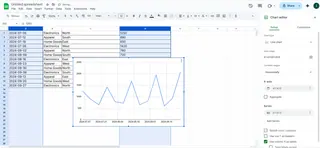
AI優勢: Excelmatic會根據上下文自動偵測命名範圍——上傳銷售資料時,無需手動操作即自動建立「月度銷售趨勢」等範圍。
何時使用命名範圍(何時該升級)
命名範圍特別適用:
- 處理複雜的多工作表活頁簿
- 團隊協作情境
- 建立重複使用的範本
但對成長型企業,手動管理範圍將難以負荷。Excelmatic透過以下方式改變流程:
- 自動偵測資料模式與關聯
- 隨資料變動動態調整範圍
- 基於內容分析智能命名
- 同步連結報表與儀表板間的範圍
進階應用:從手動到AI驅動
基礎公式應用之外,現代資料團隊需要更多:
樞紐分析表:
命名範圍使資料來源更可靠。Excelmatic進一步根據資料結構建議最佳配置。
資料驗證:
用範圍建立下拉清單。我們的AI系統能根據歷史資料模式預測驗證規則。
跨工作表參照:
命名範圍簡化跨表公式。Excelmatic在資料更新時自動維護這些關聯。
資料管理的未來
雖然掌握Google Sheets範圍仍具價值,前瞻型專業人士已開始採用能:
- 減少90%手動範圍維護
- 提供自動版本控制
- 支援自然語言查詢(「顯示Q3銷售趨勢」)
- 無需指定範圍即可生成智能視覺化
實際測試: 下次處理資料範圍時,比較手動定義與上傳Excelmatic的時間差。多數用戶回報AI自動化效率提升10倍。
結論
資料範圍是試算表工作的基礎,但現代商業需求已超越手動方法。雖然本指南提供Google Sheets必備知識,像Excelmatic這樣的平台代表著下一階段進化——AI處理技術細節,讓您專注於洞察與策略。
對重視資料效率的團隊,選擇很明確:花費數小時手動維護範圍,或讓AI承擔繁重工作,同時您獲取真正的商業價值。資料分析的未來不僅在於選取儲存格——更在於透過智能自動化更聰明地工作。